AWS Route53 でドメインを購入する
諸事情により、ドメインが必要になったため、AWS の Route53 で購入してみました。その際のメモを。(画面が英語ですが気にしないでください。日本語だと違和感を感じるので英語にしています。。)
購入の流れ
AWS の Route53 はレジストラの機能も持っているのでドメインを購入することができるみたいです。そのままサービスに利用することもできますが、今回は購入だけ行います。 前もって AWS のアカウントは作成済みです。
AWS のマネージメントコンソールにログインし、Route53 に移動します。そして、Register Domain を選択します。
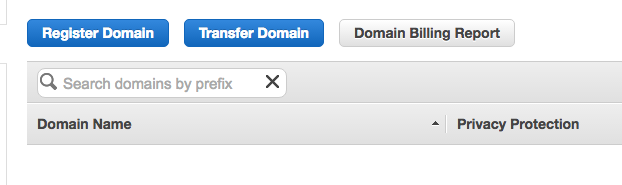
今回は tatsuyafw.com というドメインを購入してみるので、入力欄に tatsuyafw と入力し、右側の Check ボタンをクリック。すると、ドメインが既に取得済みかどうか表示してくれます。

tatsuyafw.me というドメインだけなぜか Timeout していますが、tatsuyafw.com は購入できるみたいです。TLD (Top Level Domain) として .io も考えましたが、.com に比べて 3 倍以上の値段だったのでやめました。人気?のせいでしょうか。。
tatsuyafw.com を Add to cart して、画面右下の Continue ボタンをクリックします。
次にドメインの管理者情報の入力です。メールアドレスやら電話番号などを入力します。
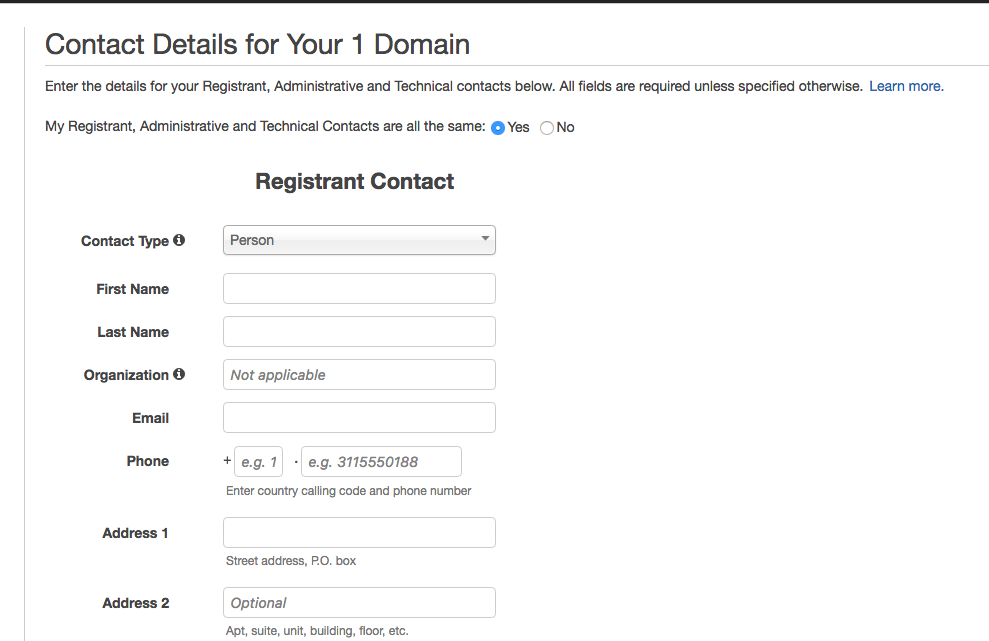
ここで入力した情報は WHOIS などで参照できるようになりますが、入力欄の下の方の Privacy Protection にチェックを可能な限り情報を隠してくれるようです。
ただし、ドメインによってどこまでの情報が隠されるかは異なるので注意が必要なようです。ドメインごとの Privacy Protection のサポートは以下から確認できるので登録の前に確認したほうが良いかもしれません。
Domains that You Can Register with Amazon Route 53 - Amazon Route 53
最後に今まで入力した情報を確認して購入になります。

ドメインを購入してしばらくするとAWSから確認のメールが届きました。メールの検証を行うと登録完了のようです。
まとめ
メモ書き程度に AWS の Route53 でドメインの購入の流れを書いてみました。参考になれば幸いです。